win7关闭数字签名认证怎么关闭 win7如何关闭数字签名认证
更新时间:2023-03-08 10:51:31作者:runxin
由于win7电脑中开启了数字签名认证的缘故,因此也导致用户想要在系统上安装软件或者外接设备时总是无法成功,这是win7系统的数字签名驱动会不能识别导致,需要将其进行关闭,那么win7关闭数字签名认证怎么关闭呢?今天小编就来教大家win7关闭数字签名认证设置方法。
具体方法:
1、按下win+r打开来自运行。
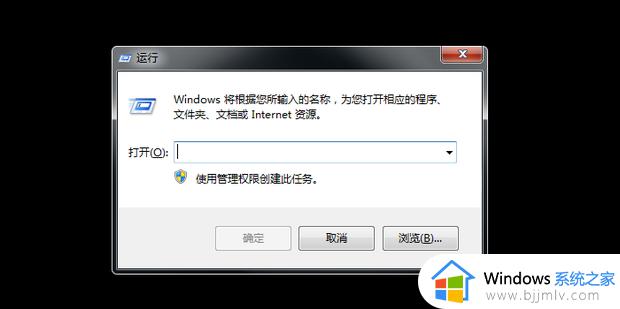
2、输入gpedit.msc,点击确定。
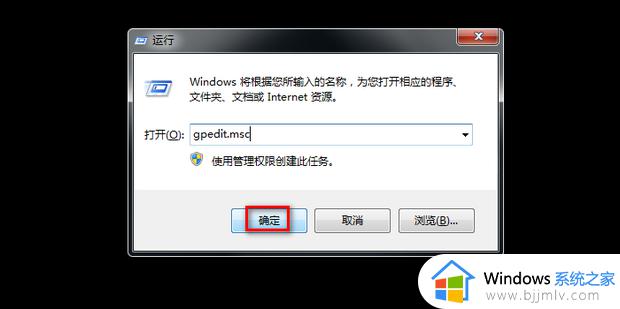
3、双击用户配置。
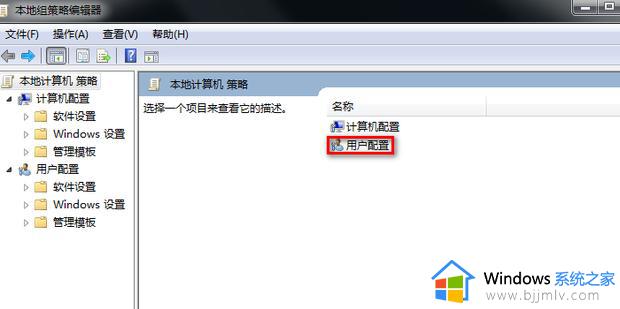
4、双击管理模板。
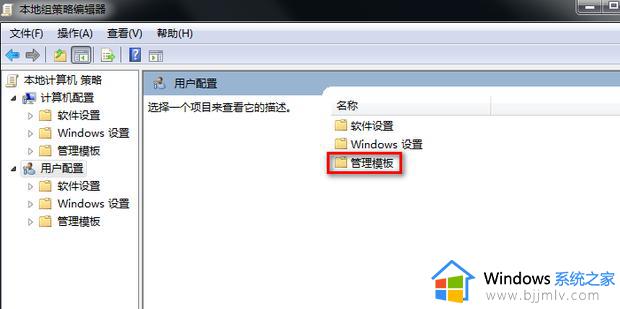
5、双击系统360新知。
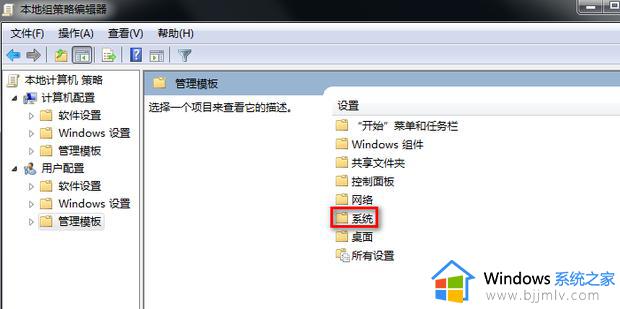
6、双击驱动程序安装。
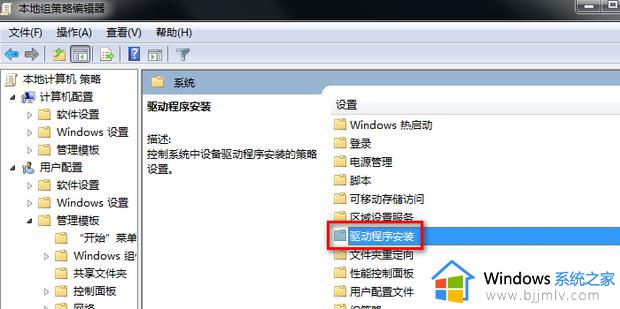
7、双击设备驱动程序的代码签名。
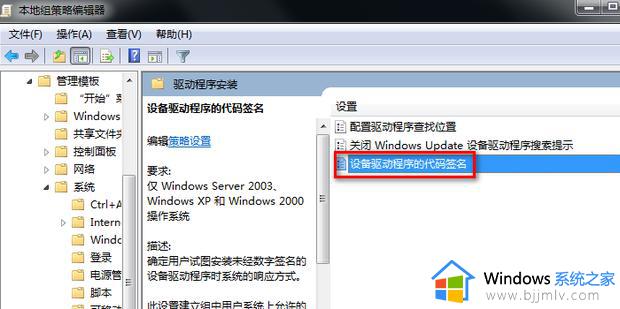
8、勾选已启用。
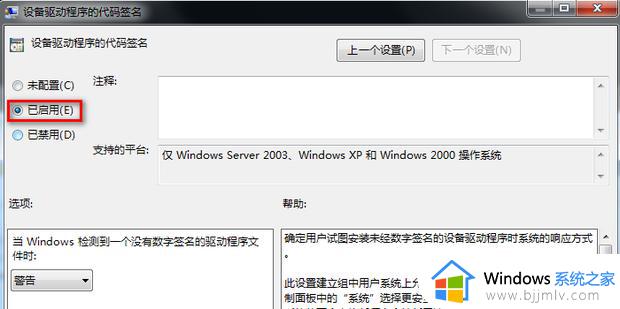
9、选项选择忽略。
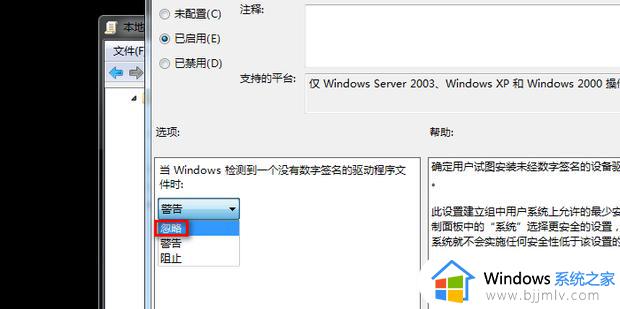
10、点击确定即可。
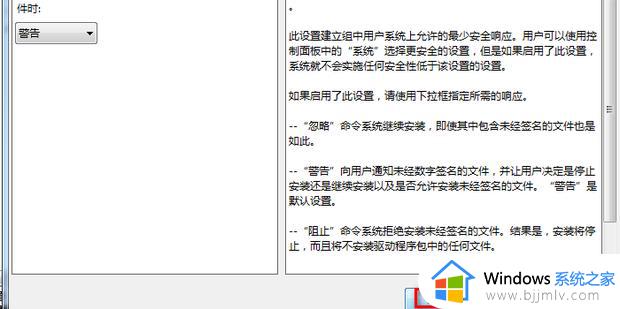
上述就是小编给大家讲解的win7关闭数字签名认证设置方法了,如果你也有相同需要的话,可以按照上面的方法来操作就可以了,希望能够对大家有所帮助。
win7关闭数字签名认证怎么关闭 win7如何关闭数字签名认证相关教程
- win7关闭数字签名认证设置方法 win7如何关闭数字签名认证
- win7关闭数字签名认证的方法 数字签名如何禁用win7
- win7关闭强制数字签名设置方法 win7怎么禁用数字签名验证
- win7数字签名补丁怎么禁用 win7关闭数字签名如何操作
- win7禁用驱动数字签名怎么操作 win7关闭驱动签名验证怎么关闭
- win7禁用数字签名怎么设置 win7系统怎么禁用数字签名
- win7如何禁止数字签名 win7禁用数字签名操作方法
- win7关闭强制签名教程 win7怎么关闭强制签名
- win7禁用数字签名操作方法 win7系统怎么禁用数字签名
- win7取消强制签名方法 win7怎么关闭强制签名
- win7系统如何设置开机问候语 win7电脑怎么设置开机问候语
- windows 7怎么升级为windows 11 win7如何升级到windows11系统
- 惠普电脑win10改win7 bios设置方法 hp电脑win10改win7怎么设置bios
- 惠普打印机win7驱动安装教程 win7惠普打印机驱动怎么安装
- 华为手机投屏到电脑win7的方法 华为手机怎么投屏到win7系统电脑上
- win7如何设置每天定时关机 win7设置每天定时关机命令方法
热门推荐
win7系统教程推荐
- 1 windows 7怎么升级为windows 11 win7如何升级到windows11系统
- 2 华为手机投屏到电脑win7的方法 华为手机怎么投屏到win7系统电脑上
- 3 win7如何更改文件类型 win7怎样更改文件类型
- 4 红色警戒win7黑屏怎么解决 win7红警进去黑屏的解决办法
- 5 win7如何查看剪贴板全部记录 win7怎么看剪贴板历史记录
- 6 win7开机蓝屏0x0000005a怎么办 win7蓝屏0x000000a5的解决方法
- 7 win7 msvcr110.dll丢失的解决方法 win7 msvcr110.dll丢失怎样修复
- 8 0x000003e3解决共享打印机win7的步骤 win7打印机共享错误0x000003e如何解决
- 9 win7没网如何安装网卡驱动 win7没有网络怎么安装网卡驱动
- 10 电脑怎么设置自动保存文件win7 win7电脑设置自动保存文档的方法
win7系统推荐
- 1 雨林木风ghost win7 64位优化稳定版下载v2024.07
- 2 惠普笔记本ghost win7 64位最新纯净版下载v2024.07
- 3 深度技术ghost win7 32位稳定精简版下载v2024.07
- 4 深度技术ghost win7 64位装机纯净版下载v2024.07
- 5 电脑公司ghost win7 64位中文专业版下载v2024.07
- 6 大地系统ghost win7 32位全新快速安装版下载v2024.07
- 7 电脑公司ghost win7 64位全新旗舰版下载v2024.07
- 8 雨林木风ghost win7 64位官网专业版下载v2024.06
- 9 深度技术ghost win7 32位万能纯净版下载v2024.06
- 10 联想笔记本ghost win7 32位永久免激活版下载v2024.06